Nastavte smerovač cez telefón bez počítača

- 2611
- 639
- Vít Slobodník
Bezdrôtové siete sú tak zakorenené v našom každodennom živote, že je pre mnohých už ťažké predstaviť si ho bez sietí Wi-Fi siete. Táto norma je zlikvidovaná takmer vo všetkých zariadeniach - z osobných počítačov a končí systémami sledovania videa. Mnohí v rodine majú vlastný osobný počítač, ako aj smartphone, elektronickú knihu a ďalšie gadgety, ktorých práca závisí od internetu. Preto je Wi-Fi-Marching alebo ako ich niektorí nazývajú smerovačmi v našej dobe takmer v každom byte.

S vývojom IT technológií je možné smerovače upraviť z ľubovoľného zariadenia
Mnohí už sú schopní nakonfigurovať svoje zariadenia Wi-Fi, pretože je dosť na ich pripojenie a počítač k ložiskám s LAN a vytvárať inštalácie podľa príručky, ktorá je takmer vždy zahrnutá. Čo sa však dá urobiť, ak nie je k dispozícii žiadny elektronický počítač? V tomto článku zvážime, ako môžete nakonfigurovať smerovač z telefónu alebo tabletu, keď nie je k dispozícii žiadny počítač alebo notebook.
Prípravná fáza
Predtým, ako začnete nastaviť smerovač, musí ho samozrejme zahrnúť. Pripojíme napájací adaptér k elektrickému tankeru a pripojíme hlavný internetový kábel s konektorom smerovača WAN, zvyčajne sa zvýrazní modrou farbou.
Ďalej musíte resetovať inštalácie zariadenia pre továreň. Nezáleží na tom, či ste si kúpili nový v obchode alebo predtým, že ho už používali, musíte to urobiť, pretože ak už bol pripojený a nastavený, parametre, ktoré sú nevhodné pre vašu sieť uložiť na to. Na resetovanie nastavení je potrebné nájsť malý otvor v zadnej časti zariadenia, vedľa, ku ktorej bude nápis „Reset“, vo vnútri, v ktorom je tlačidlo. Vezmite niečo ostré ako ihla alebo špendlík a kliknite, na nejaký čas podržte toto tlačidlo. Asi po 10 sekundách by mali svetlo ukazovatele na smerovači blikať a on, reštartovanie, obnoví továrenské parametre.
Pripojíme telefón k smerovaču
Ak ste vyhodili predvolené parametre, nebude k dispozícii žiadne heslo do siete Wi-Fi vášho zariadenia, bude verejne k dispozícii. Prejdite do nastavení telefónu, zapnite Wi-Fi a nájdite svoju sieť v zozname bezdrôtových sietí. Môže mať štandardný názov, v ktorom by názov spoločnosti, ktorá vyrábalo zariadenie, ako aj túto sieť, mala mať najlepšiu úroveň signálu. Ak pochybujete o tom, že toto je presne to, čo je sieť vášho smerovača, skúste vypnúť a zapnúť zariadenie, zatiaľ čo v telefóne by mala byť vaša sieť medzerou zo zoznamu a po. Kliknite na „Pripojte“ a keď sa úspešne pripojíte v hornej časti obrazovky vášho modulu gadget, stav siete vo forme ikony, ktorá upozorňuje, že Wi-Fi je aktívny.
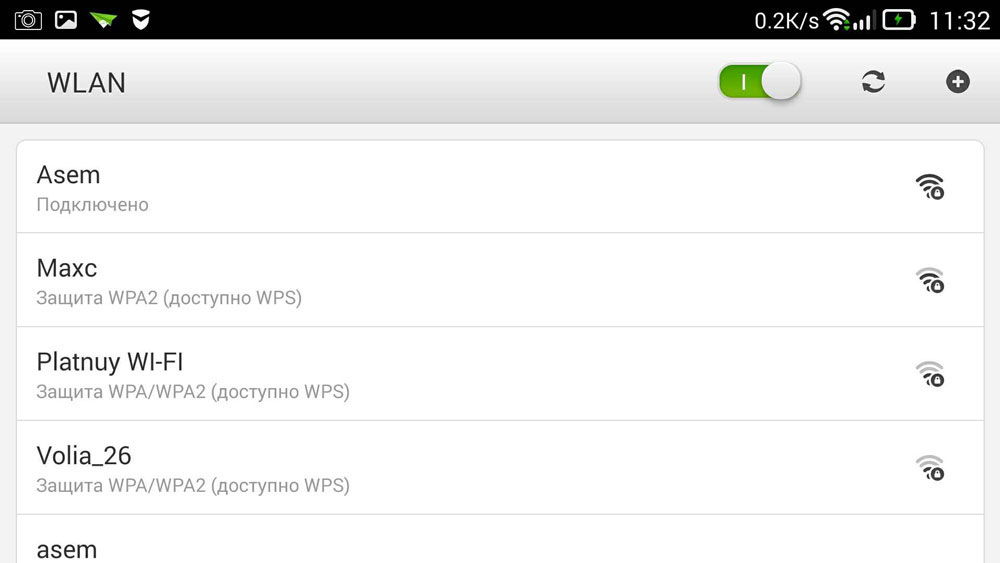
Zostavili sme smerovač
Proces nastavenia zariadenia cez telefón je rovnaký ako v prípade prevádzky počítača alebo notebooku. Pre konfiguráciu otvorte akýkoľvek webový prehľadávač nainštalovaný v telefóne, napríklad Google Chrome a zadajte štandardnú adresu 192 pre všetky gadgety na paneli s adresou.168.0.1 alebo 192.168.1.1, kliknite na tlačidlo „Go“. V okne, ktoré sa otvára, sa objavia 2 prázdne polia, kde budeme musieť zadať prihlásenie a kód pre prístup k panelu správcu masť. Pretože sme odhodili všetky inštalácie štandardným, tieto údaje budú štandardné, najčastejšie uvedený názov administrátora a administratívne heslo. Ak tieto údaje nie sú vhodné, pozrite sa na spodnú časť samotného zariadenia alebo v pokynoch, toto všetko by sa tam malo písať. Keď predstavíte tieto informácie, musíte prejsť na webové rozhranie smerovača.
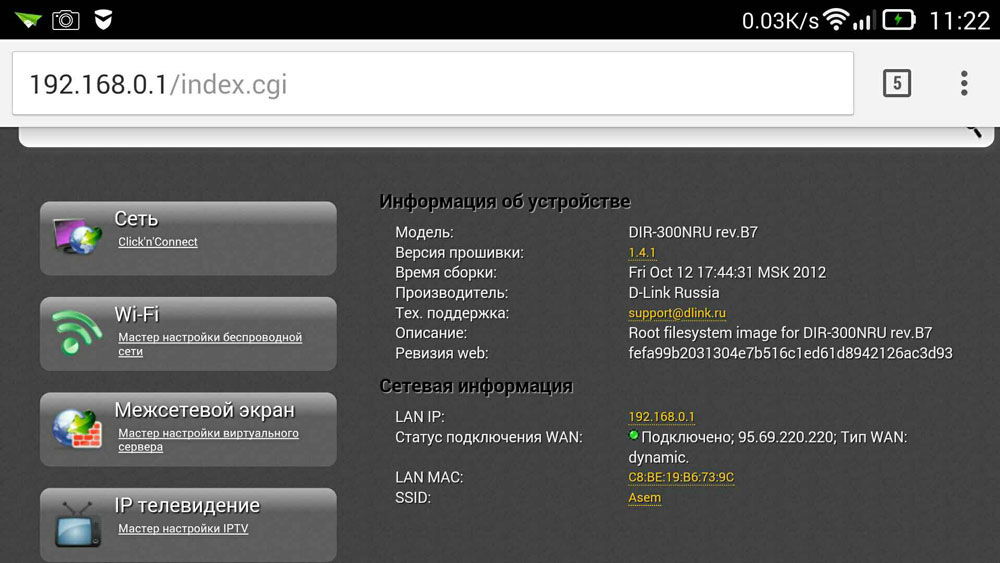
V skutočnosti nastavenie samotného smerovača pozostáva z troch krokov.
Nastavili sme pripojenie na internet
Hlavným krokom je náznak parametrov vášho poskytovateľa na ceste smerovača, tieto nastavenia sa najčastejšie robia na karte WAN. Tu musíte zadať typ pripojenia k svetovému webu (napríklad najbežnejšie používané v Rusku PPPOE), ako aj názov používateľa a heslo poskytovateľa. Tento pár prihlásenia s heslom vám bol poskytnutý pri pripojení. Pokúste sa nájsť svoju dohodu, ktorá vám bola vydaná pri pripojení k internetu, všetko by malo byť napísané v nej. Po uvedení týchto nastavení ich udržujeme. Môžete sa tiež pokúsiť vykonať automatické kroky -BS -Step nastavenia zariadenia, niektoré zariadenia môžu robiť všetko na počítači, ako aj určiť typ siete, prostredníctvom ktorej je váš smerovač pripojený k poskytovateľovi. V takom prípade budete musieť uviesť výlučne svoje prihlásenie a heslo.
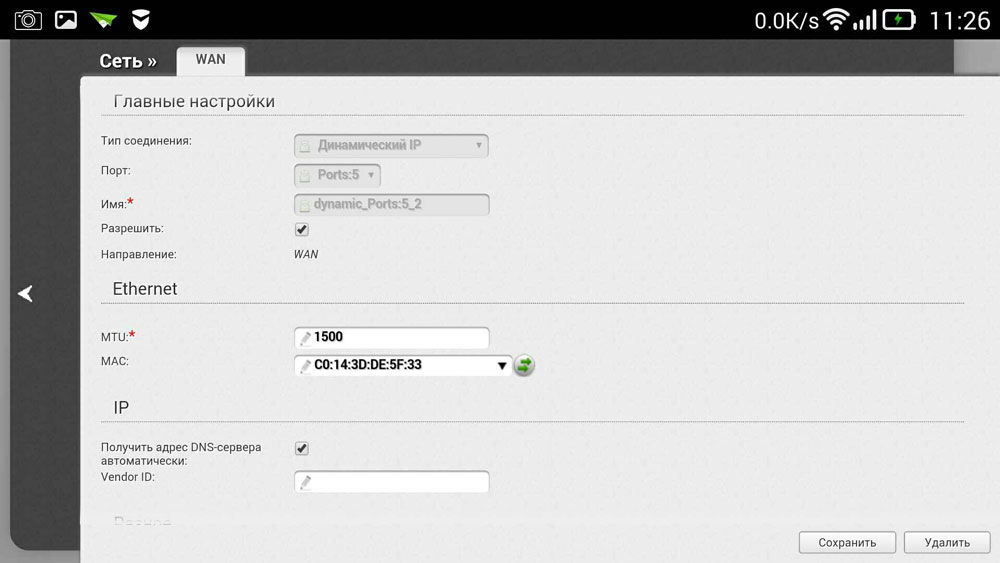
Zriadili sme wi-fi
Ak nechcete, aby cudzinci používali vašu bezdrôtovú sieť, čím sa zníži rýchlosť pripojenia na internet, môžete nakonfigurovať Wi-Fi nastavením hesla pre ňu. Potom iba tí, ktorým poviete toto heslo, budú môcť získať prístup k globálnej sieti prostredníctvom vášho smerovača.
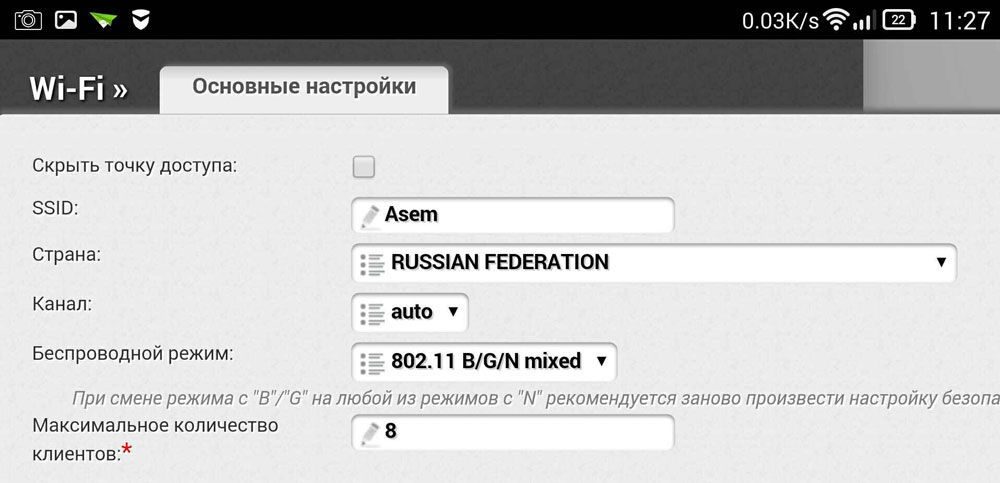
Prechádzame do časti bezdrôtových administrov a v riadku názvu bezdrôtovej siete uvádzame názov vašej bezdrôtovej siete. Uvedenie názvu siete Wi-Fi, bude pre vás ľahšie navigovať pri pripojení iných zariadení. Ďalej prejdite na kartu Wireless Security a uveďte nastavenia zabezpečenia. Ako typ ochrany vyberte odporúčané WPA/WPA2 a do poľa hesla zadajte svoj prístupový kód pozostávajúci z najmenej ôsmich znakov. Neprichádzajte s príliš komplikovaným heslom, pretože v budúcnosti ho možno budete musieť zadať do svojich ďalších pomôcok, a to spôsobí zbytočné ťažkosti pri prepojení.
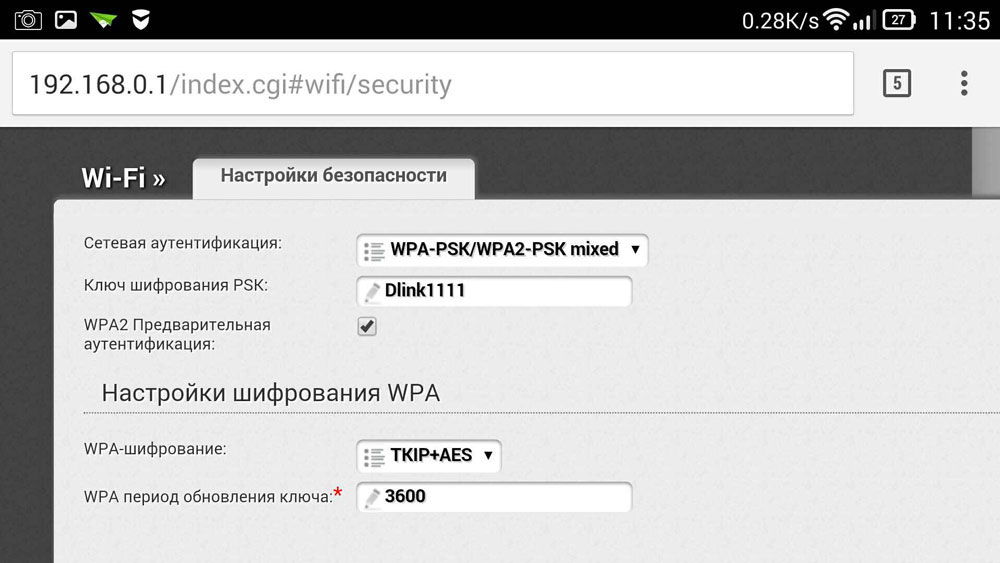
Heslo zmeníme na panely admin
Aby nikto nemohol zmeniť vaše možnosti, dokonca ani mať prístup k Wi-Fi, môžete chrániť svoj panel správcu zmenou štandardného páru prihlásenia a hesla na svoje zložitejšie. V závislosti od výrobcu smerovača môžu byť tieto nastavenia uložené na rôznych kartách, napríklad systémových nástrojov, nájdenie požadovanej karty, vyhľadajte parameter hesla. Tu musíte nastaviť svoje meno a heslo. Po vyššie uvedenom zariadení musí byť zariadenie znovu načítané, aby sa zapínalo s novými možnosťami. Po reštarte otvorte zoznam sietí Wi-Fi vo svojom telefóne a nájdite názov siete, ktorú ste uviedli pri nastavovaní, musíte tiež zadať svoje nové údaje. Ak sa všetko vykonáva správne, telefón sa automaticky pripojí na internet, aby ste ho skontrolovali, môžete skúsiť prejsť na akýkoľvek zdroj globálnej siete.
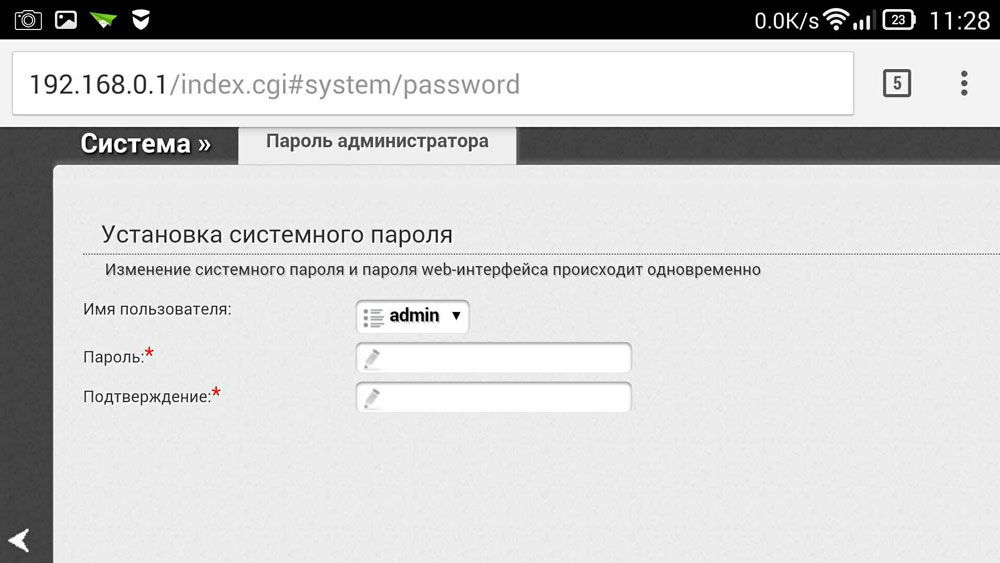
Preto sme sa naučili, ako ľahko nakonfigurovať smerovač, bez toho, aby sme mali k dispozícii počítač alebo notebook. Všeobecne platí, že postup nastavenia je takmer rovnaký ako počas prevádzky počítača. Ak ste sa predtým pokúsili nakonfigurovať smerovač s počítačom alebo prenosným počítačom, potom nebude ťažké urobiť z telefónu vôbec.

